0:パソコン操作の
:基礎知識
:画像の基礎知識
:文字化けについて
13:Vixの
「簡単」ダウンロード
(初心者の方は、こちらからダウンロードして下さい。解凍ソフトが不要です)
| エックスプローラーでのファイルとソフトの関連づけを、手動で行う方法 | |||||
| データーファイルをダブルクリックすると、設定されているアップリケーションソフトが起動して、データーファイルを開いてくれます。 これはソフトをインストールした時に、自動的に「ファイルとソフトの関連づけ」が行われるためです。 しかし場合によっては違うソフトで開きたいことがあります。 そんな時は手動で関連づけを変更しなければなりません。 ここではその方法を紹介します。 |
|||||
| 簡単に出来る場合と、ちょっと複雑な方法と、2つあります。 何故かというと、MS−Windows がソフトの働きを理解している場合とそうでない場合があるからです。 フリーソフト等を利用する場合、Windows に登録しないで使う場合がほとんどですから、Windowsがその内容を知るはずがありません。 こうした場合は、ちょっとやっかいな方法で登録します。 |
|||||
| まず、簡単な方法。 | |||||
| 1−1:エックスプローラーを起動して、データーファイルのあるフォルダーを開いてください。 エックスプローラーの起動方法は、「スタート」ボタンを「右クリック」、「エックスプローラー(X)」を左クリックする。 |
|||||
 |
|||||
| 1−2:関連づけを変更したいファイルを選択して、「右クリック」・「プロパティ」を選んでください。 | |||||
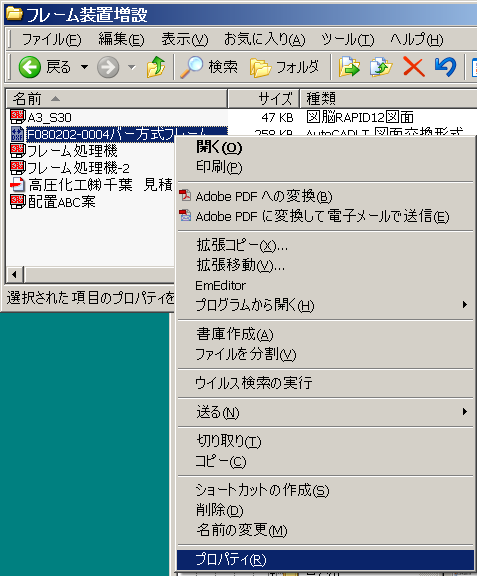 |
|||||
| 1−3:「全般」タグを見ると、「ファイルの種類」の所にWindowsが理解している「ファイルの種類」とそのファイルを開く「プログラム」が書いてあります。 プログラム右の「変更」ボタンを押してください。 |
|||||
 |
|||||
| 1−4:下の画面で、プログラムを選択・変更して「OK」ボタンを押してください。 |
|||||
| ここに起動したいソフトが出てこない(Windowsに登録されていない)場合は、次の方法で行います。 | |||||
 |
|||||
| 少し面倒な手順による関連づけの方法 2−1:エクスプローラー画面で「ツール」→「フォルダーオプション」を選びます。 |
|||||
 |
|||||
| 2−2:フォルダ オプション の画面で、「ファイルの種類」タグを選択してください。 関連づけしたいファイルの拡張子を選択してください。 「プログラム」のところに現在関連づけされているプログラムが表示されていますので、 一番下の「詳細設定」ボタンを押してください。 |
|||||
| 「元に戻す」となっている場合は、一度クリックしてください。「詳細設定」ボタンになります。 |
|||||
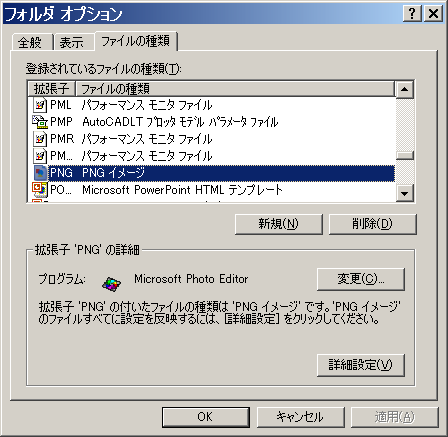 |
|||||
| 2−3:ファイルの種類の編集 の画面で、「アクション」の欄の 「open」を選び、「編集」ボタンを押してください。 |
|||||
 |
|||||
| 2−4:「アクションの編集 画面で、「アクションを実行するアップリケーション(L) の欄の右の「参照」ボタンを押してください。 | |||||
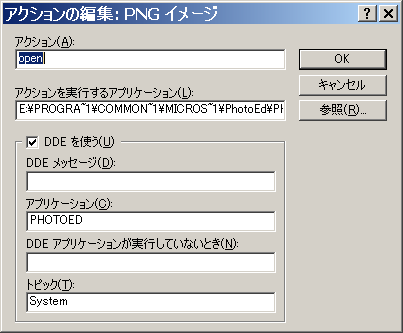 |
|||||
| 2−5:「アクションの編集 画面で、「アクションを実行するアップリケーション(L) の欄の右の「参照」ボタンを押してください。 | |||||
| 関連づけたいソフトを選んで、「開く」ボタンを押してください。 注) ソフトがどこにあるか、どのファイルか、は事前に調べておく必要があります。 |
|||||
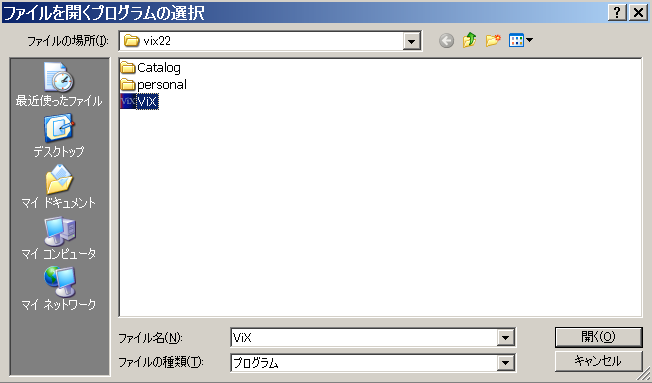 |
|||||
| 2−6:順次に「OK」ボタンを押して元へ戻ってください。 最後に、下のように「プログラム」のところが変更されたら成功?です。 |
|||||
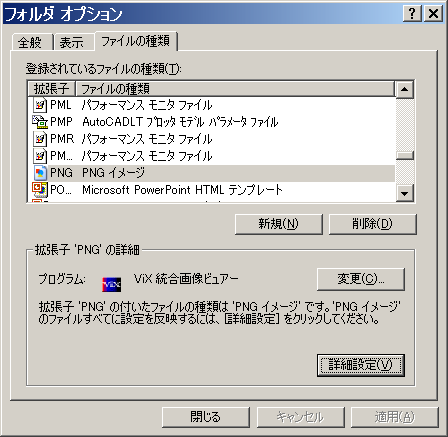 |
|||||